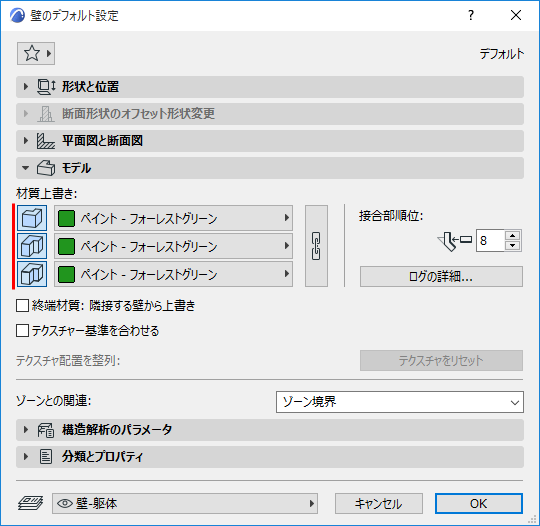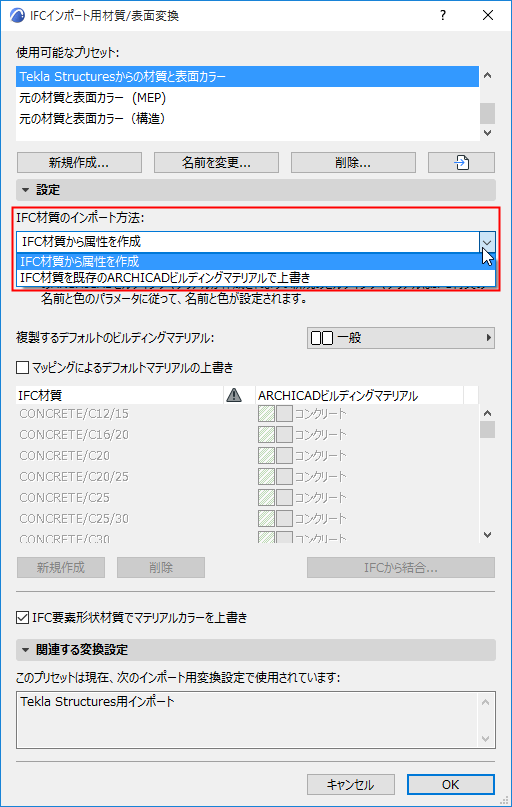
[ファイル]→[相互運用性]→[IFC]→[IFC変換設定]
インポート用変換設定を選択し、材質と表面の変換プリセットを開きます。
このダイアログを使用して、インポートするIFCモデル要素にArchicadビルディングマテリアルを割り当てる方法を選択します。
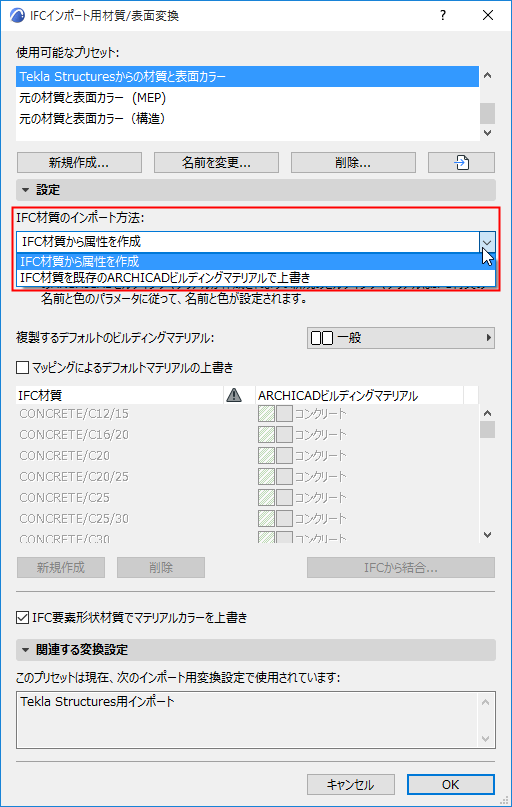
次の2つのインポート方法を使用できます。
方法1:IFC材質を既存のArchicadビルディングマテリアルに置換
この方法では、インポートする全てのIFC要素に単一のArchicadビルディングマテリアルが割り当てられます。下部のポップアップから、このデフォルトのビルディングマテリアルを選択します。新規ビルディングマテリアルは生成されません。
必要に応じて、[材質マッピング]を使用してこのデフォルト定義を上書きできます(後述の「デフォルトの材質をマッピングで上書き」を参照)。
方法2:IFC材質からArchicad属性を作成
IFC材質ごとに、Archicadビルディングマテリアルを新規作成します。下部で選択したデフォルトのビルディングマテリアルが複製されます。
新規ビルディングマテリアルは、次のように処理されます。
•IFC材質の名称パラメータを使用して名前が付けられます。
•IFC材質のカラーパラメータに対応する色が割り当てられます。
ポップアップから割り当てたデフォルトのビルディングマテリアルではなく、個々の材質を手動でマップする場合は、このチェックボックスをオンにします。
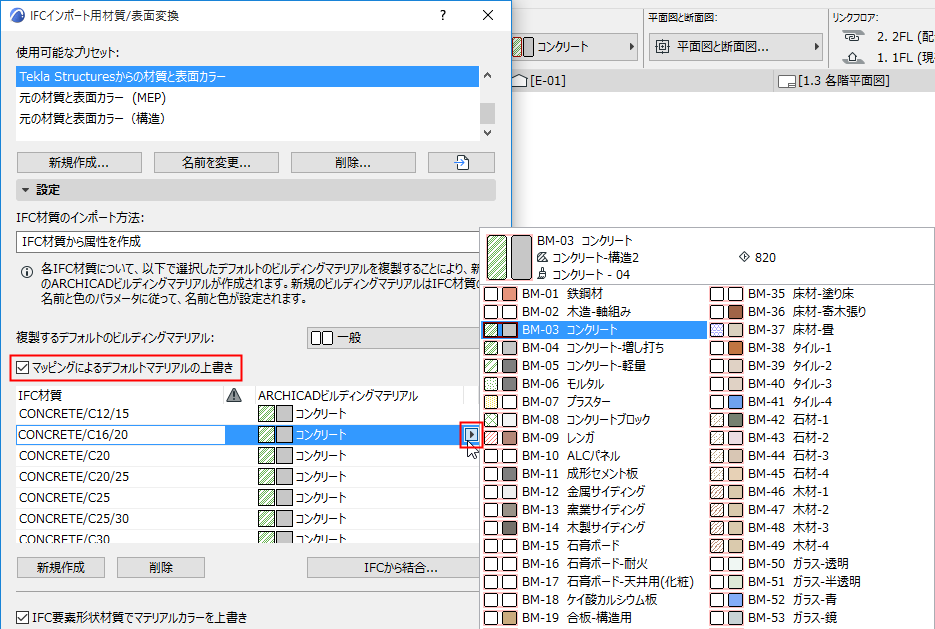
[IFCから結合]をクリックしてIFCモデルを参照し、そのIFC材質名をマッピングダイアログ内のリストに追加します。
あるいは、[新規作成]をクリックして、IFC材質名を手動で追加します。
注記:
–一部のデフォルトのインポート用IFC変換設定では、マッピングルールがあらかじめ定義されており、その設定を自由に追加および編集できます。デフォルトの変換設定を複製してから変更することをお勧めします。
–これらのマッピングテーブルを個別のファイル(XMLなど)として、インポート/エクスポートすることはできません。変換設定ファイル自身と一緒にインポート/エクスポートする必要があります。
材質カラーをIFC要素形状材質で上書き
IFCモデルのIFC要素には、2つのカラー(材質カラーと追加の材質形状カラー)を使用できます。
この「材質カラーを上書き」ボックスをオンにすると、IFC要素の材質形状に割り当てられたカラーを使用して材質属性が作成されます。
Archicadで生成された表面上書きを確認して変更するには、それぞれの要素設定ダイアログボックスの[モデル]パネルを表示します。